Рейтинг спеціальних програм, які дозволяють розповсюджувати Wi-Fi з ноутбука

- 1376
- 28
- Orville Zboncak DVM
У кожного з нас може виникнути ситуація, коли є підключення до Інтернету, але немає маршрутизатора. У той же час завдання - поділитися ним з іншим пристроєм, скажімо, смартфоном чи іншим комп'ютером. Для радикального рішення такої проблеми краще отримати маршрутизатор, але без нього ви можете розподілити Wi-Fi з ноутбука або ПК.
Принцип експлуатації третєпартійних додатків для доступу до Інтернету
Універсальний метод, який успішно зарекомендував себе для всіх операційних систем та всіх пристроїв, -це використання третійпартійних програм для розповсюдження Інтернету. Вони також створюють розподіл сигналу за допомогою командного рядка ноутбука донора. Просто натисніть кнопку, і програма робить все самостійно.

Принцип експлуатації такий: необхідно створити точку доступу. Наприклад, Windows 10 передбачає можливість запуску віртуальної Інтернет -мережі. Іншими словами, такий сам пристрій починає виконувати функції маршрутизатора, але для цього в ньому слід встановити адаптер. Як тільки буде запущена точка доступу, вона починає розподіляти Інтернет на навколишні пристрої.
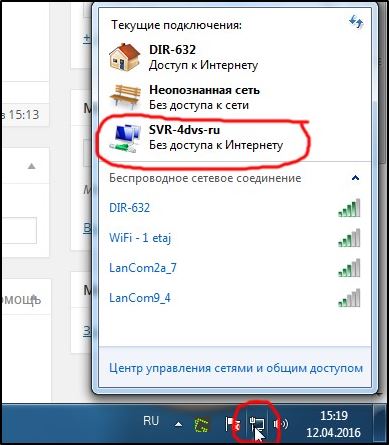
Найпопулярніші програми Wi-Fi-Fi
Отже, розглянемо найкращі програми для розповсюдження Wi-Fi з точки зору досвідчених користувачів та фахівців. У цьому огляді є декілька:
- Віртуальний маршрутизатор плюс.
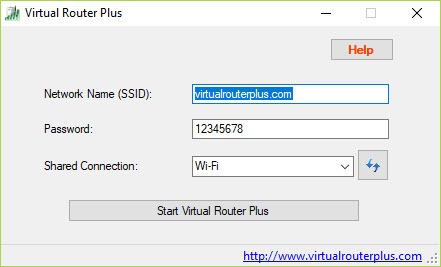 Варто негайно зазначити, що програма призначена для роботи з Windows 7. Зручно, що не потрібно встановлювати програмне забезпечення на комп’ютер або ноутбук.Потрібно завантажити архівний файл із безпечного джерела та запустити Exe-Shnik. Відразу після запуску програма почне намагатися розповсюджувати Інтернет навколо інших споживачів. Якщо мережа працює успішно, то вона залишається відкрити загальний доступ до підключення до Інтернету.
Варто негайно зазначити, що програма призначена для роботи з Windows 7. Зручно, що не потрібно встановлювати програмне забезпечення на комп’ютер або ноутбук.Потрібно завантажити архівний файл із безпечного джерела та запустити Exe-Shnik. Відразу після запуску програма почне намагатися розповсюджувати Інтернет навколо інших споживачів. Якщо мережа працює успішно, то вона залишається відкрити загальний доступ до підключення до Інтернету.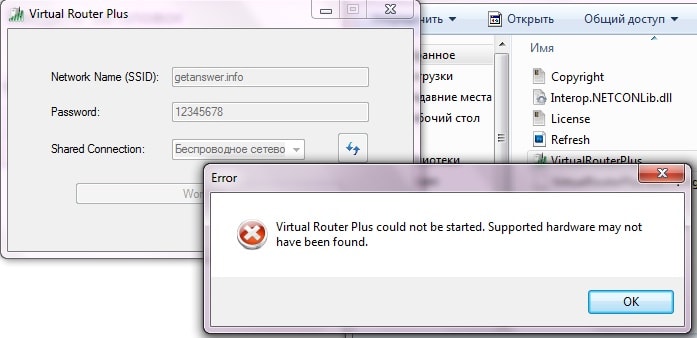
Якщо вам не пощастить, таке повідомлення про помилку може відображатися. Ваш пристрій та мережева карта не підтримуються.
Доцільно перезавантажити та перезавантажити розподіл Wi-Fi. Той, хто боїться хакерських кібер-атак, може бути використаний розширеними налаштуваннями, щоб змінити пароль і увійти до вашого Wi-Fi. У разі труднощів у запуску з'єднання, швидше за все, шукати проблему в бездротовому адаптері або його драйверах. Програма може бути складена на панель сповіщень, де вона не дратує око. При закритті розподілу Інтернету він зупиняється.
- Перемикайте віртуальний маршрутизатор. Ще одна найкраща програма для розповсюдження Wi-Fi. Багато фахівців, які мають досвід, вважають це найкращою пропозицією серед такого програмного забезпечення. Велика перевага полягає в тому, що він розповсюджується безкоштовно, а інтерфейс повністю російський. Найкраще завантажити його з офіційного веб -сайту розробника.
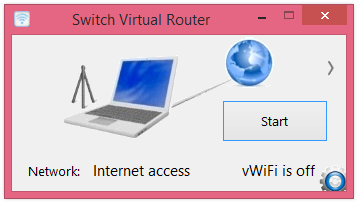 Отже, після завантаження та завершення процесу встановлення, ви можете запустити програму на роботу. Під кнопкою, схожою на передачу, налаштування розташовані - в них користувач може змінити ім'я для входу та пароля, якщо є така потреба. Ви можете змінити не тільки ці параметри, але й різні інші. Щоб запустити точку доступу, натисніть клавішу "запустити". Тепер для різних пристроїв загальний доступ до Інтернету з’явиться на місці сигналу. Важливо, щоб драйвер стояв на ПК або ноутбуці, який міг би підтримувати роботу мережі в цілому. Якщо немає мережевої підтримки, вам потрібно оновити драйвери, завантажити їх таким чином, щоб вони були як певна комп'ютерна модель. У разі помилки "Wi-Fi-Adapter" вимкнено, необхідно перевірити роботу віртуального адаптера.
Отже, після завантаження та завершення процесу встановлення, ви можете запустити програму на роботу. Під кнопкою, схожою на передачу, налаштування розташовані - в них користувач може змінити ім'я для входу та пароля, якщо є така потреба. Ви можете змінити не тільки ці параметри, але й різні інші. Щоб запустити точку доступу, натисніть клавішу "запустити". Тепер для різних пристроїв загальний доступ до Інтернету з’явиться на місці сигналу. Важливо, щоб драйвер стояв на ПК або ноутбуці, який міг би підтримувати роботу мережі в цілому. Якщо немає мережевої підтримки, вам потрібно оновити драйвери, завантажити їх таким чином, щоб вони були як певна комп'ютерна модель. У разі помилки "Wi-Fi-Adapter" вимкнено, необхідно перевірити роботу віртуального адаптера.
- Програма Меріфі для розповсюдження Інтернету з ноутбуків. Ви можете завантажити цю програму для Windows на офіційний ресурс розробника. Якщо вам потрібна російська версія інтерфейсу, то її також можна знайти в просторі глобальної мережі. Після завантаження запустіть файл встановлення, як завжди. При першому запуску система може попросити встановити деякі компоненти - для цього слід погодитися з її пропозицією. Вся програма вписується в одне невелике вікно екрану. Залишається придумати ім’я та пароль для мережі, а потім натиснути кнопку «Пуск». Якщо адаптер працює належним чином, то мережа буде запущена.
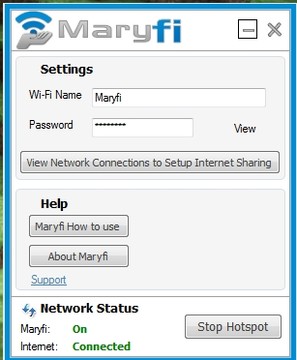
- Підключіть гарячу точку. Варто зазначити, що ця заявка надається на оплачуваній основі. Якщо ви відмовляєтесь платити, то пробна версія буде вирізана за її функціональністю. Але якщо ви вибрали оплачувану модифікацію, то він має багато корисних варіантів. Не потрібно відкривати загальний доступ до Інтернету, зокрема. Досить вибрати одне з'єднання та почати тестування. Відразу після завантаження на жорсткий диск ви можете встановити спеціальний файл та запустити програму. Далі виберіть конкретне з'єднання. При необхідності змінюється його ім'я та пароль. Кнопка "Почати гарячу точку" натискається в кінці. Тепер ноутбук зможе розповсюдити Wi-Fi. Ви можете відкрити вкладку програми і подивитися на власні очі, які додаткові пристрої підключені до неї. Надається статистичний звіт, скільки Інтернету використовує, який пристрій.
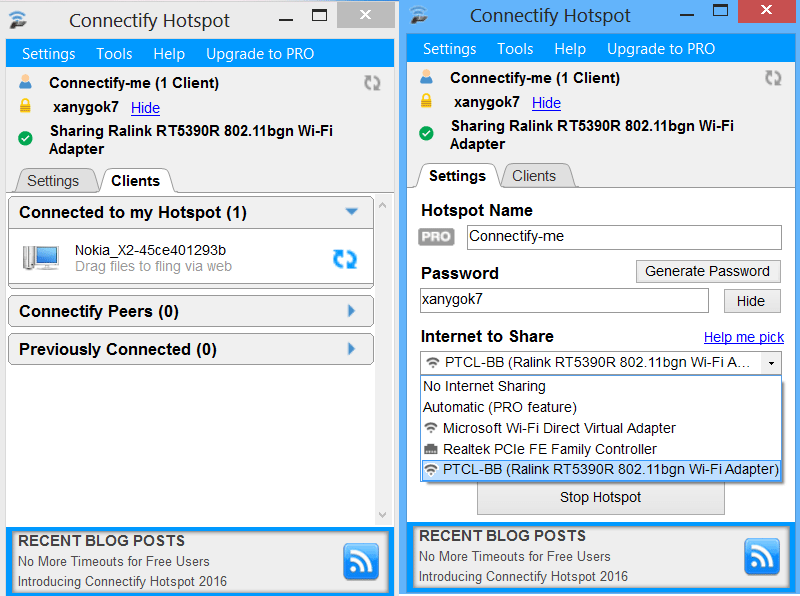
Тепер про те, які дії слід робити після встановлення однієї з вищезазначених програм. Необхідно бути впевненим, що загалом доступ працює належним чином. Для цього ми знаходимо значок підключення до Інтернету та натискаємо на нього з правою клавішею миші. Пункт "Центр управління мережами та загальний доступ" відкриється. У ньому необхідно знайти підпункт, відповідальний за зміну параметрів адаптера.
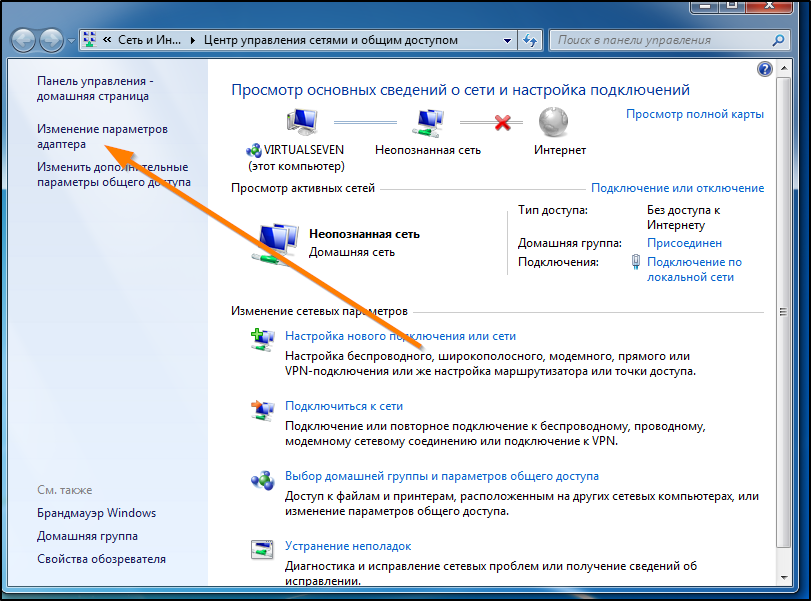
Виберіть з'єднання, встановлене на ПК або ноутбуці. Після натискання на праву кнопку стане можливим вибрати меню "Властивості". Тепер вам потрібно розширити вкладку за допомогою імені "доступ" і знайти в ньому такий предмет, як "дозволити іншим користувачам ...". Покладіть поблизу галочку, виберіть наше з'єднання та підтвердьте дію. Після всіх цих процедур вам доведеться перезапустити ноутбук та переробити запуск розподілу Wi-Fi.
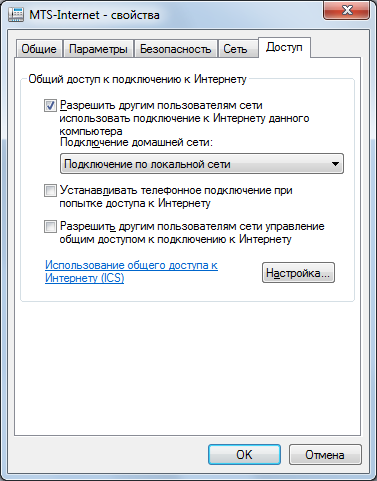
Загальні помилки при спробі підключитися
Щоб отримати хороший Wi-Fi, вам потрібно розглянути наступні важливі рекомендації:
- Не завантажуйте всі програми для розповсюдження - краще зупинитися на одному і працювати лише з ним. Якщо з’явиться помилка запуску, то, швидше за все, вона буде знайдена в інших програмах. Тобто проблема може бути в драйверах адаптера. Загалом, принцип усіх сторонніх заявок для розподілу Wi-Fi однаковий. Вони відрізняються лише в інтерфейсі;
- Використовуючи такі програми, ви можете створити та запустити віртуальну мережу. Окрім можливості підключення, ви повинні переконатися, що Інтернет працює. Для цього вам потрібно вирішити "загальний доступ до Інтернету".
Часто користувачі стикаються з ситуацією, в якій є помилка з'єднання. Комп'ютер постійно сканує IP -адресу. У цьому випадку перше - відключити антивірусну програму. Окрім нього, можуть бути інші програми, які блокують підключення до Інтернету, наприклад, брандмауер Windows.
Основні процедури та ситуації, з якими користувач може зіткнутися при спробі розповсюджувати Wi-Fi на різних пристроях, були описані вище. У цьому випадку причини можуть лежати в різних операційних системах, можливостях обладнання, налаштуваннями тощо. У кожному окремому випадку вам потрібно детально зрозуміти, усуваючи одну причину за іншою, щоб досягти стабільного з'єднання.
- « Створення різних запитів у Microsoft Access
- Snapchat Як встановити, зареєструватися та використовувати програму »

